Vue造轮子常用方法
安装脚手脚
全局安装vue-cli
npm install -g @vue/cli
// or
yarn global add @vue/cli
// 安装之后就可以vue --version- 生成脚手架:vue create demo or vue ui (使用图形化界面创建)
- 进入脚手架并安装:yarn add element-ui axios
- 关闭console:npm install terser-webpack-plugin -D
- 开启gzip压缩:npm install compression-webpack-plugin -D
配置main.js
import Vue from 'vue'
import App from './App.vue'
import router from './router'
import store from './store'
import axios from 'axios'
import ElementUI from 'element-ui'
import 'element-ui/lib/theme-chalk/index.css'
Vue.use(ElementUI)
Vue.config.productionTip = false
new Vue({
router,
store,
render: h => h(App)
}).$mount('#app')ctrl+s格式化代码
将以下代码配置到vscode里,或者给单独项目放置:
在项目根目录创建.vscode/settings.json里;
需要的插件,在vscode添加:vetur、eslint
{
"vetur.format.defaultFormatter.html": "prettier",
"vetur.format.defaultFormatter.js": "prettier",
"vetur.format.defaultFormatterOptions": {
"prettier": {
"semi": false,
"singleQuote": true,
"bracketSpacing": true,
"eslintIntegration": true
}
},
"eslint.validate": [
"javascript",
"javascriptreact",
{
"language": "vue",
"autoFix": true
}
],
"eslint.autoFixOnSave": true
}目录结构
- dist
- src
- api 接口请求
- assets 静态资源
- components 组件
- router 路由
- styles 样式
- views 页面单文件
- store 状态管理
- utils 公共方法
- config 全局配置
配置vue.config.js
let path = require('path')
const resolve = dir => path.join(__dirname,dir) // 设置绝对路径;
const env = process.env.NODE_ENV
module.exports = {
publicPath: '/', // 部署路径 以当前目录
outputDir: 'dist', // 输出文件目录(默认值dist)
lintOnSave: 'warning', // eslint是否在保存的时候检查, eslint出错不会导致编译失败
chainWebpack: config => {
// 配置别名
config.resolve.alias
.set('components',resolve('@/components'))
.set('assets',resolve('@/assets'))
.set('api',resolve('@/api'))
},
configureWebpack: config => {
config.devtool = '#eval-source-map' // 开启debugger调试
if(env === 'production'){
// 为生产环境修改配置...
config.mode = 'production'
// 生产环境关闭console
config.optimization.minimizer[0].options.terserOptions.compress.drop_console = true;
// 配置gzip压缩
return {
plugins: [new CompressionPlugin({
test: /\.js$|\.html$|\.css/, // 匹配文件名
threshold: 10240, // 对超过10k的数据进行压缩
deleteOriginalAssets: false // 是否删除原文件
})]
}
} else {
// 为开发环境修改配置...
config.mode = 'development'
}
},
productionSourceMap: false, // 生产环境是否生成sourceMap 文件,false提高构建速度
devServer: {
host: '0.0.0.0', // 允许外部ip访问
port: 8022, // 端口
overlay: {
warnings: true,
errors: true
},
proxy: {
'/api' : {
target: 'http://www.baidu.com/api',
changeOrigin: true, //允许websockets跨域
pathRewrite: {'^/api': ''}
}
}
},
// 第三方插件配置
pluginOptions: {}
}sourceMap介绍
是一个.map的文件,里面储存着位置信息,这个文件里保存的是转换后代码的位置,和对应的转换前的位置,有了它,出错的时候通过断点工具可以直接显示原始代码,而不是转换后的代码;
每个js文件对应一个.map文件,里面的基本信息如下
json{ version : 3, //SourceMap的版本,目前为3 sources: ["foo.js", "bar.js"], //转换前的文件,该项是一个数组,表示可能存在多个文件合并 names: ["src", "maps", "are", "fun"], //转换前的所有变量名和属性名 mappings: "AACvB,gBAAgB,EAAE;AAClB;", //记录位置信息的字符串 file: "out.js", //转换后的文件名 sourcesContent: " \t// The module cache\n", //转换后的代码 sourceRoot : "" //转换前的文件所在的目录。如果与转换前的文件在同一目录,该项为空 }
配置请求拦截器
创建src/api/index
jsimport axios from 'axios' import Vue from 'vue' import { Loading, Message } from 'element-ui' // 请求loading可以自已更换 // 新建一个实例, 避免全局axios被污染; // 如果这里不是create创建的axios, 当axios被添加一次路由拦截器之后, 项目任意地方再次引入axios, 会同样使用该拦截器; const service = axios.create({ timeout: 10000, // 超时 withCredentials: true, // 允许cookie跨域 baseURL: '', // 配置请求host }) let loading = null // 配置请求 service.interceptors.request.use( config => { loading = Loading.service({text: '正在加载中....'}) config.headers.Authorization = localStorage['token'] // 给请求添加token return config }, error => Promise.reject(error) ) // 配置响应 service.interceptors.response.use( response => { if(loading) loading.close() // ... 在这里处理统一code问题 return response.data }, error => { if(loading) loading.close() if(!error.response){ if(error.message.includes('timeout')){ Message.error('请求超时, 请检查网络是否连接正常') } else { Message.error('请求失败,请检查网络是否已连接') } return } return Promise.reject(error) } ) // 切换页面时候,取消上个页面的请求的方法,需要则打开 // Vue.$httpRequestList = [] // const cancelToken = () => { // return new axios.CancelToken(cancel => { // // cancel就是取消请求的方法 // Vue.$httpRequestList.push({ // cancel // }) // }) // } export const getData = (url, data={}, method='get', headers) => { let config = { url, method: method.toLowerCase(), // cancelToken: cancelToken(), headers } if(method.toLowerCase() === 'get' || method === 'delete') { // 处理get请求防止IE缓存 if(!!window.ActiveXObject || 'ActiveXObject' in window) { data.t = new Date().getTime() } // 处理get请求的传参方式, get参数需要放在params下 config.params = data } else { config.data = data } return service(config) }调接口方法,在api创建一个js文件,针对某个页面创建,如login.js
jsimport {getData} from './index' export const login = data => getData('/auth/login', data, 'post')如果需要配置取消拦截器:在路由文件里面处理接口请求
js// 路由切换检测是否强行中断 router.beforeEach((to, from, next) => { if (Vue.$httpRequestList && Vue.$httpRequestList.length > 0) { Vue.$httpRequestList.forEach(request => { // 取消没有响应的请求 request.cancel() }) // 请求取消响应的数据 Vue.$httpRequestList = [] } })在组件里面引入该请求的方法,直接调用传入参数即可
jsimport { login } from 'api/login' export default { name: 'login', method: { async submit(){ let res = await login() if(res && res.data){ // 处理成功之后的方法 } } } }
环境配置
创建config/index.js
js// 填写对应的网址 const globals = { mock: 'test', host: { test: 'https://test.heny.vip', pre: 'https://pre.heny.vip', prod: 'https://prod.heny.vip', uat: 'https://uat.heny.vip' }, // 在下面也可以写其他的全局配置 } export default globals创建utils/common.js,里面放公共的方法
jsimport Cookies from 'js-cookie' // 用于存token的cookie import {globals} from '../globals' /** * 根据页面url, 返回对应的运行环境 */ export const getCurrentEnv = function(){ let {hostname} = window.location if( hostname.includes('localhost') || hostname.includes('10.105') || hostname.includes('192.168') ){ return globals.mock } } export const getHost = function(){ return globals.host[getCurrentEnv()] }在配置拦截路由里面引入common.js
jsimport {getHost} from 'utils/common' axios.defaults.baseURL = getHost()
开启gzip压缩
安装:npm install compression-webpack-plugin -D
配置vue.config.js
jsmodule.export = { configureWebpack: (config)=>{ if(process.env.NODE_ENV === 'production'){ return { plugins: [new CompressionPlugin({ test: /\.js$|\.html$|\.css/, // 匹配文件名 threshold: 10240, // 对超过10k的数据进行压缩 deleteOriginalAssets: false // 是否删除原文件 })] } } } }要使服务器返回.gz文件,还需要对服务器进行配置,根据Request Headers的Accept-Encoding标签进行鉴别,如果支持gzip就返回.gz文件。
需要nginx配置,其实也可以不用配置,宝塔面板的nginx默认就已经配置好了
bash#开启和关闭gzip模式 gzip on; #gizp压缩起点,文件大于1k才进行压缩 gzip_min_length 1k; # gzip 压缩级别,1-9,数字越大压缩的越好,也越占用CPU时间 gzip_comp_level 6; # 进行压缩的文件类型。 gzip_types text/plain application/javascript application/x-javascript text/css application/xml text/javascript ; #nginx对于静态文件的处理模块,开启后会寻找以.gz结尾的文件,直接返回,不会占用cpu进行压缩,如果找不到则不进行压缩 gzip_static on # 是否在http header中添加Vary: Accept-Encoding,建议开启 gzip_vary on; # 设置gzip压缩针对的HTTP协议版本 gzip_http_version 1.1;
封装Vuex
创建目录结构:
store --modules --login.js --index.js --types.js在store/index.js写入
jsimport Vue from 'vue' import Vuex from 'Vuex' Vue.use(Vuex) let modules = {} let context = require.context('./modules', false, /\.js$/) context.keys().forEach(item => { let name = /\.\/(.*?)\.js$/.exec(item)[0] modules[name] = context(item).default }) export default new Vuex.Store({ modules })配置好第二步之后就可以直接在modules里面创建单文件js了,不能再创建文件夹,因为不能找到里面的js文件,不能在自动引入了
modules里面的单文件js配置结构,和普通配置是一样的
jsimport * as types from '../types' const state = {} const mutations = {} const actions = {} const getters = {} export default { state, mutations, actions, getters }
Vuex数据持久化
安装:npm i vuex-persistedstate
修改store
jsimport createPersistedState from 'vuex-persistedstate' const persistedStateOpt = { storage: window.localStorage } const store = new Vuex.Store({ // ... plugins: [createPersistedState(persistedStateOpt)] })
创建全局的scss变量
配置vue.config.js
module.exports = {
css: {
loaderOptions: {
scss: {
// 根据自己的路径设置
prependData: `@import "@/styles/variable.scss";`
}
}
}
}
// 如果上面的不行,将scss换成sass
sass: {
data: `@import "@/styles/variable.scss";`
}脚手架中使用全局过滤器
需要引入Vue,之后定制全局filter
import Vue from 'vue'
Vue.filter('money',val=>{
return .....
}); // 需要返回;
// 在main.js里
import './filters'全局Vue.directive
// 全局自定义
Vue.directive("change-color",function(el,binding,vnode){
el.style["color"]= binding.value;
})
// 使用
<template>
<div v-change-color=“color”>{{message}}</div>
</template>
<script>
export default{
data(){
return{
color:'green'
}
}
}
</script>注册全局组件
- 创建:./components/global/index.js,并写入以下代码,之后在main.js引入:import './components/global'即可;
let requireAll = context => context.keys().map(context)
let context = require.context('./',false,/\.vue$/)
requireAll(context).forEach(({ default: item }) => {
// 第一个小括号匹配文件夹名 第二个小括号匹配文件名
let reg = /\/(\w+)\/(\w+).vue$/
// 引入组件时, 默认取组件里面的name属性, 如果没有name属性则取文件名, 如果文件名是index则取文件夹名, 注册的全局组件以my-[name]使用;
let name = item.name || item.__file.match(reg)
Vue.component(`my-${name}`, item)
})- 之后在global文件夹下面创建文件即可;
在使用vite搭建的项目时,不要使用require.context,而是使用该方法
const files = import.meta.globEager('../views/**/*.vue')
console.log(files) // {[path]: module}路由懒加载
使用import可以懒加载
path: '/home',
name: 'home',
component: () => import('src/views/home')修改懒加载引入的名字
使用webpackChunkName定义懒加载的名字
jsimport(/* webpackChunkName: "home"*/ 'src/views/home')使用[request]变量,可以解决循环import的找不到名字
jsroutes.forEach(route => { path: route.path, name: route.name, component: () => import(/* webpackChunkName: "[request]" */ `src/views/${route.filePath}`) })
拆分路由
创建src/router/index.js文件
jsimport Vue from 'vue' import Router from 'vue-router' Vue.use(Router) let routes = [] const routerContext = require.context('./', true, /index\.js$/) routerContext.keys().forEach(route =>{ // 处理路由根目录的index.js if(route.startsWith('./index')) return const routerModule = routerContext(route) // 兼容import export 和 require module.export 两种规范 routes = [...routes, ...(routerModule.default || routerModule)] }) export default new Router({ mode: 'history', base: process.env.BASE_URL, routes })之后在router文件夹下面以 下面的方式创建文件路由
js// Home/index.js export default [ { path: '/home', name: 'Home', components: () => import('@/views/Home'), meta: { title: '' // 页面标题; } } ]
Vue路由 按需 keep-alive
测试方法,如果有keep-alive的路由;
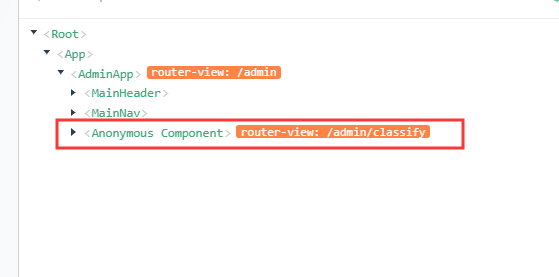

将需要缓存和不需要缓存的视图组件区分开
写2个router-view出口
html<keep-alive> <!-- 需要缓存的视图组件 --> <router-view v-if='$route.meta.keepAlive'/> </keep-alive> <!-- 不需要缓存的视图组件 --> <router-view v-if='!$route.meta.keepAlive'/>在router里定义好需要缓存的视图组件,deepth是深度,比如,index是0.5,list是1,detail是2,层级关系;
jsnew Router({ routes: [ { path: '/', name: 'index', component: ()=>import('./views/keep-alive/index'), meta: { deepth: 0.5 } // 不需要缓存的直接不传入即可; }, { path: '/list', name: 'list', component: ()=>import('./views/keep-alive/list'), meta: { keepAlive: true, deepth: 1 } // 需要缓存 }, { path: '/detail', name: 'detail', component: _ => import('./views/keep-alive/detail'), meta: { deepth: 2 } // 深度为2 } ] })
按需加载keep-alive,include属性是当包括相同name属性时才保留,当是返回的时候,则删除,从index到list页再到详情页
vue<template> <keep-alive :include="include"> <!-- 需要缓存的视图组件 --> <router-view v-if="$route.meta.keepAlive" /> </keep-alive> <!-- 不需要缓存的视图组件 --> <router-view v-if="!$route.meta.keepAlive" /> </template> <script> export default { name: 'app', data: _ => ({ include: [] }), watch: { $route(to,from){ // 需要是缓存的组件 if(to.meta.keepAlive){ // include里面没有之后再push !this.include.includes(to.name) && this.include.push(to.name) } // 查看深度关系,如果是大于要去的页面,则删除上一个页面; if(to.meta.keepAlive && to.meta.deepth < from.meta.deepth){ // 查询的是从哪里来的页面 let index = this.include.indexOf(from.name) index !== -1 && this.include.splice(index, 1) } } } } </script>注意:keep-alive要求被包裹到的组件都有自己的名字,上面push和splice的是router的name名字,建议把router的name名字和组件的name名字设成一样的;
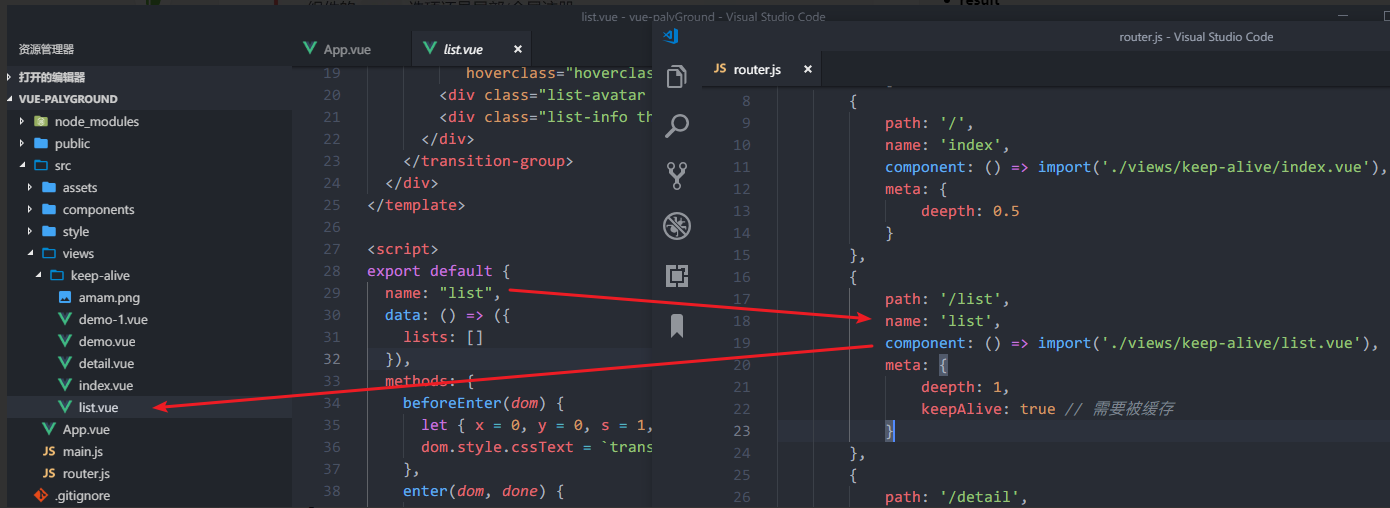
Mixin
主要是解决逻辑复用的问题的
// news-mixin.js
export default {
created(){
console.log('mixin被插入了111')
},
methods(){
add(){
console.log('add函数被执行')
}
}
}
// 复用的逻辑都可以写在new-mixin里面使用;
// home.vue
import newMixin from './news-mixin'
export default {
name: 'home',
mixins: [newMixin]
}模块html里面调用console
在main.js入口文件,绑定以下代码即可;
vueVue.prototype.$log = window.console.log // 之后就可以在html里面打印了 <template> <div>{{$log('this is message')}}</div> </template>
配置svg
安装:npm i svg-sprite-loader
修改vue.config.js
jsconst path = require('path') const resolve = dir => path.resolve(__dirname, dir) module.exports = { // ... chainWebpack: config => { // 解决默认svg不处理src/assets文件夹 config.module .rule('svg') .exclude.add(resolve('src/assets')) .end() config.module .rule('icons') .test(/\.svg$/) .include.add(resolve('src/assets')) // 处理svg目录 .end() .use('svg-sprite-loader') .loader('svg-sprite-loader') .options({ symbolId: 'icon-[name]' }) } }在components下新建SvgIcon.vue
vue<template> <svg :class="svgClass" aria-hidden="true"> <use :xlink:href="iconName"/> </svg> </template> <script> export default { name: 'SvgIcon', props: { name: { type: String, required: true }, className: { type: String, default: '' } }, computed: { iconName() { return `#icon-${this.name}` }, svgClass() { if (this.className) { return 'svg-icon ' + this.className } else { return 'svg-icon' } } } } </script> <style scoped> .svg-icon { width: 1em; height: 1em; vertical-align: -0.15em; fill: currentColor; overflow: hidden; } </style>在assets目录下新建index.js
jsimport Vue from 'vue' import SvgIcon from '@/components/SvgIcon'// svg组件 // register globally Vue.component('svg-icon', SvgIcon) const requireAll = requireContext => requireContext.keys().map(requireContext) const req = require.context('./', true, /\.svg$/) requireAll(req)将assets/index.js引入到main.js
接下来将需要使用svg的图片放入到assets/icons下面即可,会自动注册
html<template> <svg-icon name='文件名' /> </template>
配置postcss插件
在项目根目录创建postcss.config.js,postcss-pxtorem是自动转换rem;
配置样式官网教程: https://cli.vuejs.org/zh/guide/css.html
jsmodule.exports = { plugins: { autoprefixer: {}, // 浏览器自动前缀 // 自动转rem布局的插件 'postcss-pxtorem':{ rootValue: 32, // 根大小 propList: ['*'], // 属性选择器, *表示通用; selectorBlackList: ['weui','mu', 'no-'] // 忽略选择器, 正则匹配,选择器有数组的都不转换; } } }如果在创建项目时,没有选择postcss.config.js、babel、ESLint...单文件,选择了package.json,则需要在vue.config.js配置
jsmodule.exports = { css: { loaderOptions: { postcss: { plugins: [ require('postcss-pxtorem')({ rootValue: 32, ..... }), .....其他的插件; ] } } } }
配置mock
安装mock:
npm i mockjs mocker-api -S对修改vue.config.js:
jsvar webpack = require('webpack') var apiMocker = require('mocker-api') module.exports = { devServer: { before(app) { apiMocker(app, path.resolve(__dirname, './mock/index.js'), { proxy: {}, // 需要设置代理的话 changeHost: true, }) } } }在项目根目录创建mock/index.js
jsmodule.exports = { // 支持值为 Object 和 Array 'GET /api/users': { users: [1, 2] }, // GET 可忽略 '/api/users/1': { id: 1 }, // 支持自定义函数,API 参考 express@4 'POST /api/users/create': (req, res) => { // 添加跨域请求头 res.setHeader('Access-Control-Allow-Origin', '*'); res.end('ok'); }, }mock基本例子:
jsMock.mock({ 'data|80-100': [ { id: '@id', name: '@name', nicName: '@last', phone: /^1[345678]\d{9}$/, 'age|11-99': 1, address: '@county(true)', isMale: '@boolean', email: '@email', createTime: '@datetime', avatar() { return Mock.Random.image('200*100', '#894FC4', '#FFF', 'png', '!') } } ] })